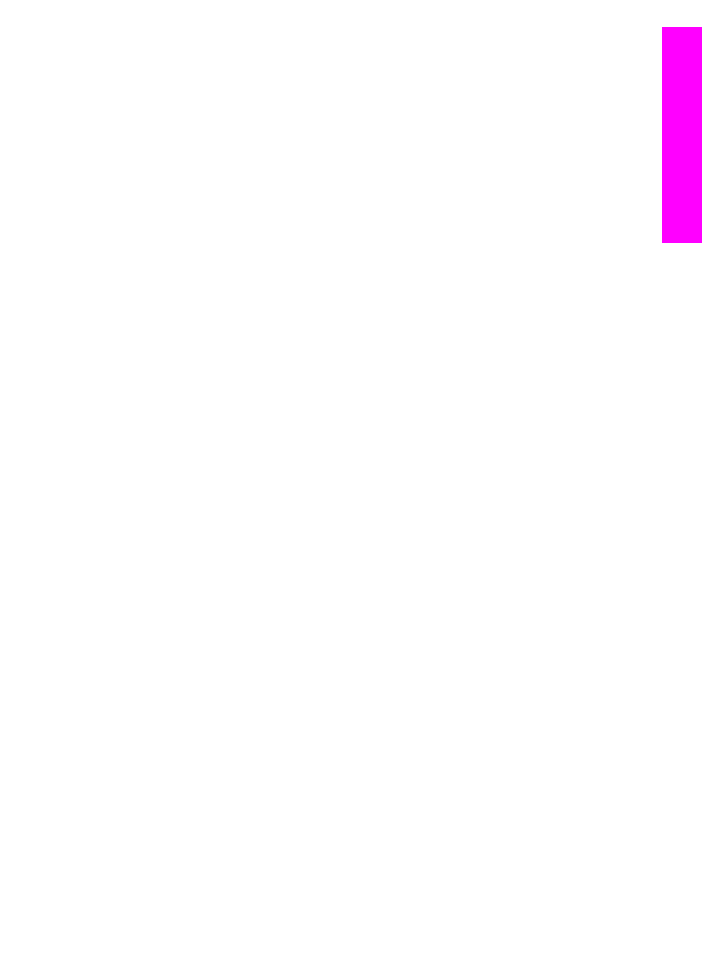
Memprint dokumen jarak jauh
Driver The HP remote printer membuat anda dapat mengirimkan pekerjaan print dari
aplikasi Windows dari jarak jauh sebuah peralatan print yang terkoneksi ke jaringan.
Sebagai contoh, Anda dapat mencetak dari laptop (atau PC lain) ke HP all-in-one
Anda melalui jaringan, mengakses komputer di kantor melalui VPN dan mencetak
pada perangkat Anda, atau mengirim pekerjaan mencetak dari perangkat yang
terhubung ke jaringan ke HP All-in-One Anda. Masing-masing unit mengirimkan
pekerjaan print harus memiliki driver HP remote printer terinstal.
Driver HP remote printer terinstal dalam komputer (atau laptop) tempat anda
menginstal software peralatan anda. Jika anda ingin menginstal driver HP remote
printer pada laptop lain, instal software peralatan atau download driver dari situs HP.
Catatan
Untuk mendownload driver HP remote printer dari situs HP, pastikan anda
memiliki koneksi broadband. Jangan menggunakan koneksi dial-up. Ia akan
memakan waktu kira-kira 3 sampai 5 menit untuk mendownload driver bila
menggunakan koneksi broadband.
Cara menggunakan driver HP remote printer
1
Dari aplikasi Windows, pilih File dan Print [Cetak].
Jendela Print [Cetak] muncul di layar komputer Anda.
2
Pilih nama printerHP remote printers.
3
Klik Properties [Properti] printer dan atur pilihan cetak Anda.
4
Klik OK untuk mencetak.
Layar HP Instant Share Welcome [Selamat Datang] akan terlihat di layar
monitor Anda. Layar Welcome hanya muncul jika anda belum memilih Do not
show this screen again.
5
Ikuti petunjuk pada layar.
6
Saat diminta konfirmasi, masukkan userid dan password HP Passport
kemudian klik Next.
Tip
Anda akan hanya diminta konfirmasi userid dan password HP Passport
anda jika sebelumnya anda belum menset layanan untuk mengingatkan
userid dan password anda.
Catatan
Jika anda belum menset HP Instant Share, klik I need an HP Passport
account pada layar Sign in with HP Passport. Dapatkan HP Passport
user ID dan password. Pada layar Region and Terms of Use, pilih
negara/region anda, dan terima Terms of Use.
Layar Select a Remote Printer [Pilih Printer Jaringan] ditampilkan.
7
Jika anda memprint di HP all-in-one anda, pilih printer anda dari daftar printer.
Catatan
Printer terdaftar menggunakan nama yang unik yang mengacu pada
peralatan ketika alat di setup dan diregister dengan HP Instant Share.
Petunjuk Penggunaan
159
Menggunakan
HP
Instant
Share
(dalam
jaringan)
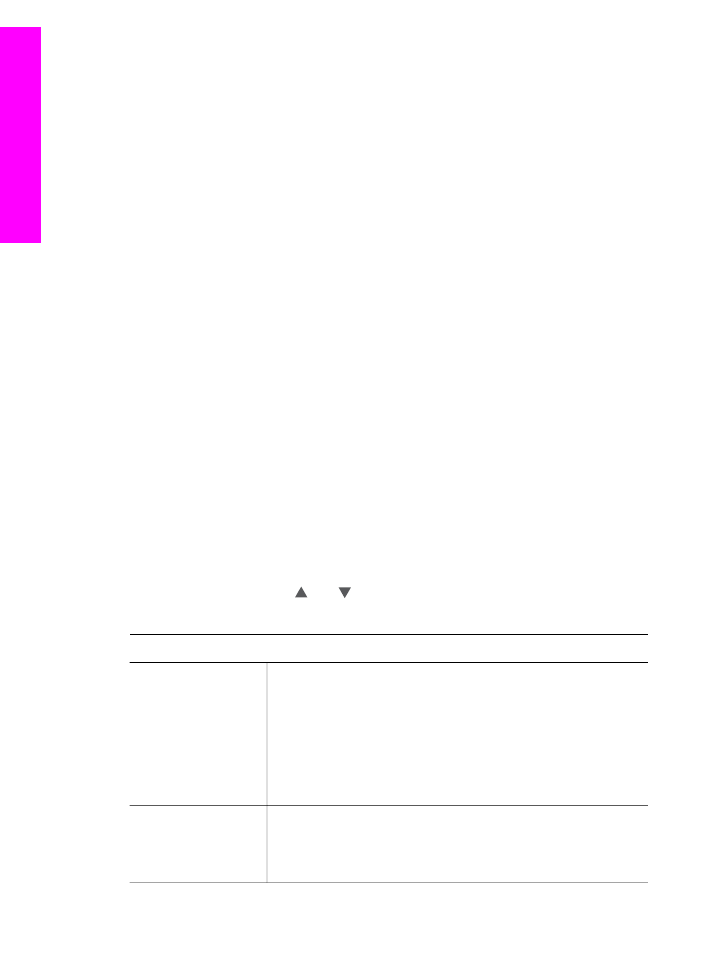
Printer manapun yang telah anda berikan akses akan muncul pada
daftar.
Jika anda memprint alat yang terkoneksi ke jaringan selain milik anda, pilih nama
dari printer dari daftar printer. Jika ini adalah pertama kali anda memprint, klik
Add Printer untuk menambahkan alat ke daftar. Untuk informasi lebih lanjut
tentang mengirim ke perangkat, lihat langkah 1 dan 2 pada fungsi
Untuk
mengirim foto ke peralatan yang terhubung ke jaringan milik relasi atau keluarga
anda.
.
8
Ikuti petunjuk pada layar.
Catatan
Untuk informasi lebih lanjut tentang menerima pekerjaan pencetakan
melalui jaringan, baca
Menerima gambar
.